Αναβάθμιση σε νέα έκδοση
1. Αποσυμπίεση αρχείων αναβάθμισης
Μόλις ανακτήσετε (download) το αρχείο με τα περιεχόμενα της αναβάθμισης, εκτελέστε το (διπλό κλικ), από κάποιον υπολογιστή ο οποίος είναι ήδη σταθμός εργασίας Argus. Το αρχείο αυτό είναι ένα αυτοαποσυμπιεζόμενο zip, το οποίο σας προτείνει να αποσυμπιέσει (extract) τα αρχεία σε φάκελο c:\ArgusUpgrade_version_xx. Πατήστε το κουμπί Unzip ή επιλέξτε κάποιον άλλο φάκελο στον οποίο τα αρχεία θα αποσυμπιεστούν.
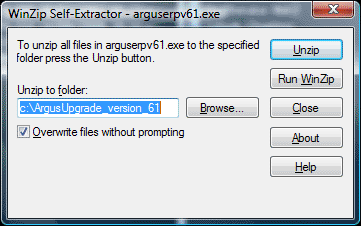
2. Έναρξη προγράμματος αναβάθμισης
Από το φάκελο στον οποίο αποσυμπιέσατε τα παραπάνω αρχεία, εκτελέστε (με διπλό κλικ) το αρχείο ArgusUpgrade.exe για να ξεκινήσει το πρόγραμμα αναβάθμισης.
Σημείωση: θα πρέπει να ειδοποιήσετε τους χρήστες του Argus, να σταματήσουν την εργασία τους σε αυτό και να αποσυνδεθούν από την βάση. Η αναβάθμιση προϋποθέτει ότι κανείς χρήστης δεν είναι συνδεδεμένος και δεν υπάρχουν ενεργές συνδέσεις προς την βάση.
3. Σύνδεση στον Server
Στην οθόνη σύνδεσης, εισάγετε το όνομα του SQL Server στον οποίο βρίσκεται η προς αναβάθμιση βάση, ή χρησιμοποιείστε το κουμπί εύρεσης των SQL Servers στο δίκτυο. Εισάγετε και το κωδικό (password) του χρήστη sa και πατήστε το κουμπί σύνδεσης.
Μετά την επιτυχή σύνδεσή σας στον server, πατήστε Επόμενο.
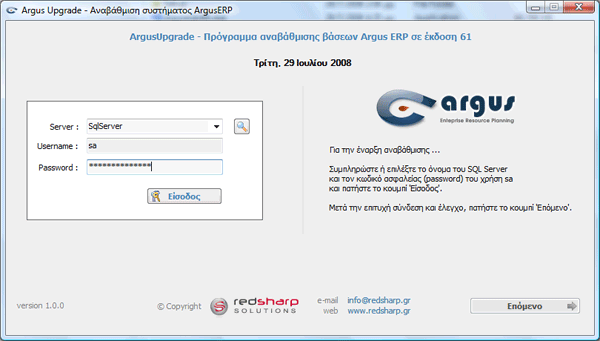
4. Επιλογή βάσης προς αναβάθμιση
Στην οθόνη επιλογής βάσεων, εμφανίζονται οι ενεργές βάσεις Argus που υπάρχουν στον Server.
Επιλέγοντας κάθε βάση, (κάνοντας κλικ επάνω στην αντίστοιχη σειρά), εμφανίζονται στα αντίστοιχα τμήματα οι ενεργές συνδέσεις με την βάση και το ιστορικό αναβαθμίσεων.
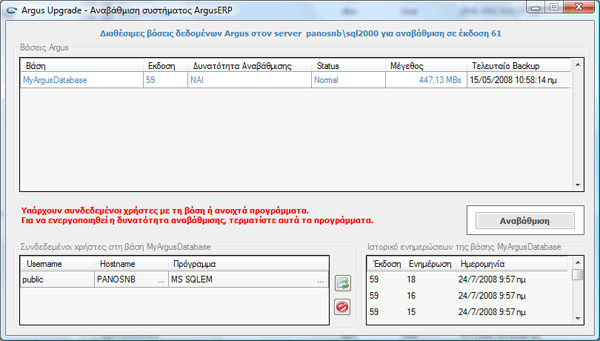
Για να έχει δυνατότητα αναβάθμισης κάποια βάση, θα πρέπει:
- Να μην υπάρχουν ενεργές συνδέσεις με τη βάση. Εάν υπάρχουν, ειδοποιείστε τους χρήστες να κλείσουν τα προγράμματα που συνδέονται με αυτή. Σε περίπτωση που κάποιο πρόγραμμα έχει συνδεθεί αυτόματα με τη βάση (όπως π.χ. το .Net Provider ενός web server), επιλέξτε να σταματήσετε το πρόγραμμα ή να τερματίσετε αυτόματα τη σύνδεση με το κουμπί τερματισμού συνδέσεων.
- Η βάση να είναι ενεργοποιημένη. Εάν δεν είναι, κλείστε το πρόγραμμα αναβάθμισης, ανοίξτε το Argus, ενεργοποιείστε την βάση και εκτελέστε το πρόγραμμα αναβάθμισης.
- Να είναι σε κατάσταση Normal και να μην έχει πρόβλημα (όπως σε recovery mode, offline, κτλ).
- Να είναι μικρότερης ή τουλάχιστον ίδιας έκδοσης με την έκδοση αναβάθμισης. Στην δεύτερη περίπτωση, η διαδικασία αναβάθμισης θα επανεισάγει τα στοιχεία χωρίς να αναβαθμίσει τους πίνακες και θα διαγράψει τις όποιες ενημερώσεις της έκδοσης έχουν γίνει.
- Αφού επιλέξετε τη βάση προς αναβάθμιση, πατήστε το κουμπί Αναβάθμιση.
5. Backup - Αντίγραφο Ασφαλείας
Πριν συνεχίσετε με την αναβάθμιση, θα πρέπει να βεβαιωθείτε ότι έχετε πρόσφατο αντίγραφο ασφαλείας (backup) της βάσης.
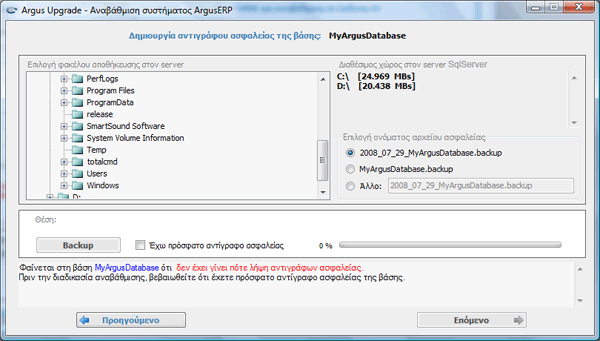
Στην οθόνη αυτή ενημερώνεστε για το πότε έγινε ή λήψη του τελευταίου αντιγράφου ασφαλείας της βάσης. Σε κάθε περίπτωση, προβείτε σε λήψη αντιγράφου ασφαλείας αυτή τη στιγμή, επιλέγοντας τον φάκελο αποθήκευσης στον SQL Server, παράλληλα με το όνομα του αρχείου.
6. Σύνοψη εργασιών
Στην οθόνη αυτή εμφανίζεται η σύνοψη των εργασιών αναβάθμισης. Αυτή αποτελείται από 4 επί μέρους εργασίες:
- Αναβάθμιση βάσης
- Επανασύνδεση αρχείου MDE
- Ενημέρωση αρχείων client
- Ενημέρωση προτύπων εντύπων
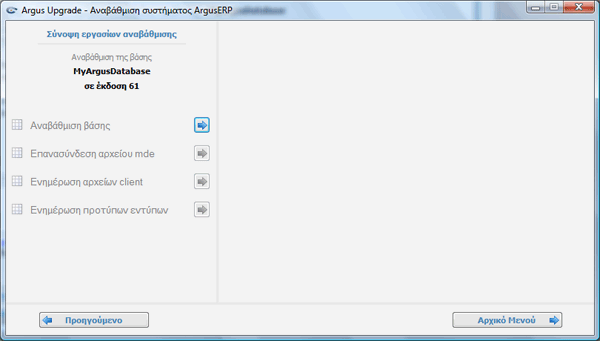
Σε περίπτωση που αναβαθμίζετε βάση παλαιότερης έκδοσης σε νεότερη, στην αρχή θα πρέπει να προβείτε σε αναβάθμιση της βάσης. Μετά την επιτυχή ολοκλήρωση της διαδικασίας, θα ενεργοποιηθούν και οι υπόλοιπες διαδικασίες. Εκτελέστε κάθε μία από αυτές με την σειρά.
Επιλέγοντας κάθε εργασία, εμφανίζεται δεξιά το παράθυρο με τις ενέργειες που πρέπει να γίνουν. Ακολουθείστε τις οδηγίες.
7. Αναβάθμιση βάσης
Πατήστε το κουμπί Αναβάθμιση... και ξεκινήστε την διαδικασία αναβάθμισης, διαγραφής παλαιών στοιχείων και εισαγωγής των νέων. Η διαδικασία αυτή μπορεί να διαρκέσει μερικά λεπτά. Αφήστε τη να ολοκληρωθεί χωρίς να την διακόψετε.
Μετά την επιτυχή ολοκλήρωση της διαδικασίας, η Αναβάθμιση Βάσης θα σημειωθεί ως ολοκληρωμένη. Συνεχίστε με τις υπόλοιπες εργασίες.
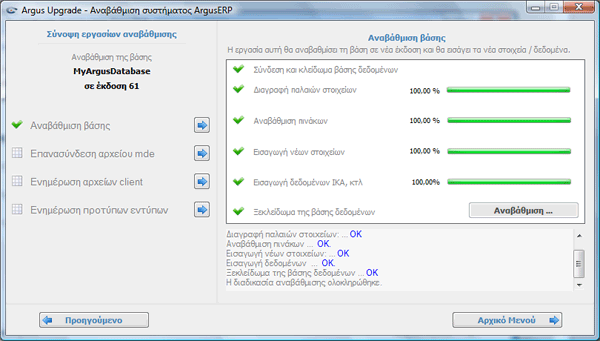
8. Επανασύνδεση αρχείου MDE
Επιλέξτε την εργασία και πατήστε το κουμπί Ενημέρωση. Εάν δεν βρεθεί το αρχείο MDE (που έχει ορισθεί στην βάση) στην θέση C:\Program Files\Argus, θα εμφανιστεί το κουμπί Επιλογή Αρχείου, ζητώντας σας να επιλέξετε το αρχείο MDE. Μετά την επιλογή σας, συνεχίστε με ενημέρωση.
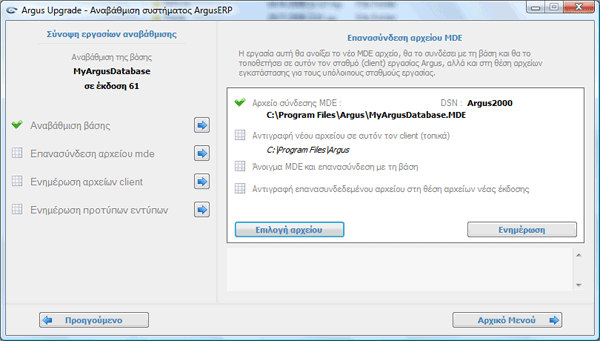
Η εργασία αυτή θα ανοίξει το αρχείο MDE, θα το επανασυνδέσει με την νέα-αναβαθμισμένη βάση και θα το κλείσει. Στη συνέχεια, θα το αντιγράψει τοπικά στον υπολογιστή αλλά και στην κοινόχρηστη θέση των αρχείων εγκατάστασης.
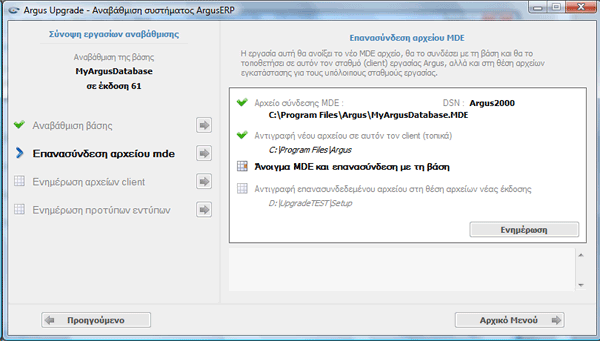
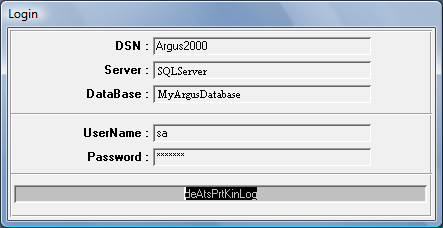
9. Ενημέρωση αρχείων client
Η εργασία αυτή θα αντιγράψει τα αρχεία του νέου client από τον φάκελο αρχείων αναβάθμισης στον υπολογιστή τοπικά, αλλά και στη κοινόχρηστη θέση των αρχείων της νέας έκδοσης. Αφού επιλέξετε την εργασία, πατήστε το κουμπί Ενημέρωση.
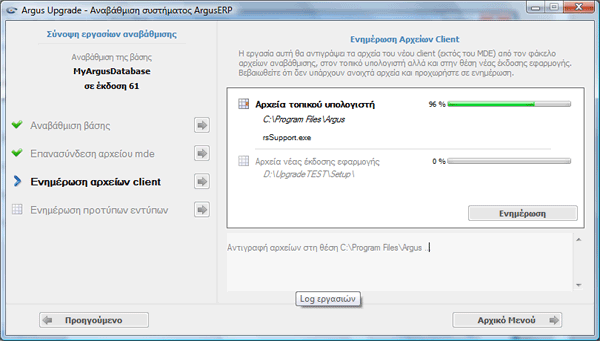
Σε περίπτωση που δεν βρεθεί ο φάκελος που έχει ορισθεί ή δεν είναι προσπελάσιμος, θα εμφανιστεί κουμπί επιλογής του φακέλου αυτού. Εάν κάποιο αρχείο είναι ανοιχτό και δεν μπορεί να αντικατασταθεί, θα πρέπει να το κλείσετε και να συνεχίσετε την διαδικασία.
10. Ενημέρωση προτύπων
Η εργασία αυτή θα αντιγράψει τα πρότυπα έντυπα Word και Excel από τον φάκελο αρχείων αναβάθμισης στη κοινόχρηστη θέση προτύπων εντύπων. Αφού επιλέξετε την εργασία, πατήστε το κουμπί Ενημέρωση.
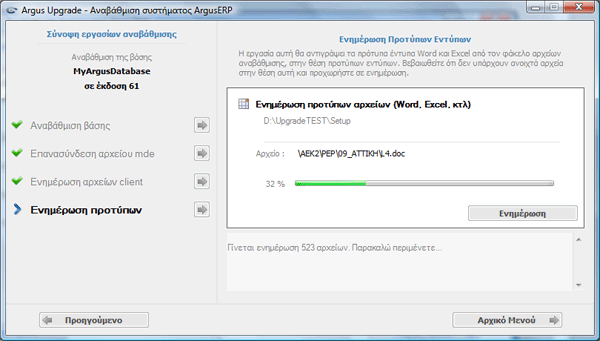
11. Ολοκλήρωση Εργασιών
Μετά την ολοκλήρωση όλων των εργασιών αναβάθμισης, η βάση έχει πλέον αναβαθμιστεί και ενημερωθεί με τη νέα έκδοση. Την επόμενη φορά που οι χρήστες θα συνδεθούν, θα πάρουν αυτόματα τη νέα έκδοση.
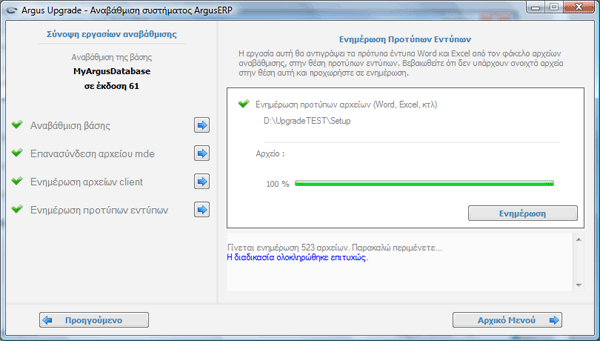
Μπορείτε να επιστρέψετε στο Αρχικό Μενού πατώντας το ομώνυμο κουμπί, για να επιλέξετε μια άλλη βάση Argus που θέλετε να αναβαθμίσετε.
�